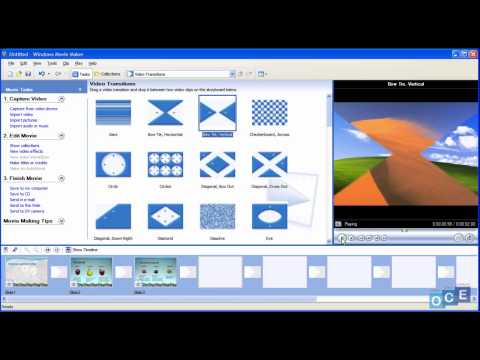
Садржај
Иако се Виндовс Мовие Макер не може поредити са професионалним програмом за уређивање видеа, као што су Авид и Финал Цут, он остаје веома потпун и функционалан. Постоје ограничене опције за наслове и кредите, укључујући модове за уметање ефеката и занимљив сценарио након наслова или наслова секције. Постоји много начина да се овај задатак оствари.
Упутства

-
Изаберите сценарио. Пронађите фотографију или стандард на интернету и преузмите или направите сопствену слику помоћу програма за слике као што је Мицрософт Паинт (за врло једноставне слике), Пхотосхоп (за уметничке или професионалне ретуширање фотографија) или ГИМП (бесплатна и популарна апликација, еквивалент Пхотосхоп-у).
-
Уверите се да је слика у исправном формату датотеке. У оперативном систему Виндовс КСП Мовие Макер подржава .бмп, .јпг, .јпег, .јпе, .јфиф и .гиф сликовне датотеке. У оперативном систему Виндовс Виста Мовие Макер подржава .пнг, .диб, .тиф и .тифф сликовне датотеке.
-
Увезите слику у Виндовс Мовие Макер. Превуците икону са слике у одељак "Медиа Импортед" или идите на "Филе", "Импорт Медиа" и идите до локације датотеке слике.
-
Доњи део програма Мовие Макер може се посматрати као плоча сценарија или временска линија. Пребаците се на приказ временске линије и превуците снимак из слике секције снимка у видео секцију временске линије.
-
Сада је слика део филма. Да бисте поставили наслове или кредите на врх слике, кликните на слику у временској линији. Кликните на "Титлес анд Цредитс" и "Ин Селецтед Цлип" да бисте додали наслов.
Како
- Ако вам је потребна само јединствена боја позадине, Виндовс Мовие Макер има ову уграђену функционалност: у одељку наслови и кредити, само кликните на "Промени фонт и боју текста". Нема опција, треба да постоји избор за промену боје текста и за промену боје позадине. Да бисте додали наслове на врху видео снимака на временској линији, једноставно направите наслов или кредитни слој и поставите тај слој на временску линију у време видео снимка који желите.
- Промените време које ће позадинска слика остати видљива кликом на границу на временској линији и превлачењем на жељену дужину. То можете урадити и са насловима и музичким клиповима.
Обавештење
- Мовие Макер може подесити слику на екран. Ако је подешени однос ширине и висине 4: 3 (подразумевани омјер ширине и висине), провјерите јесу ли димензије слике исте, у супротном ћете видјети црне траке на врху или дну или лијево и десно од слике. Исто тако, ако је подешени однос ширине и висине 16: 9, уверите се да су димензије слике исте пропорције.
Шта ти треба
- Рачунар са инсталираним програмом Виндовс Мовие Макер (бесплатно за КСП и Виста).